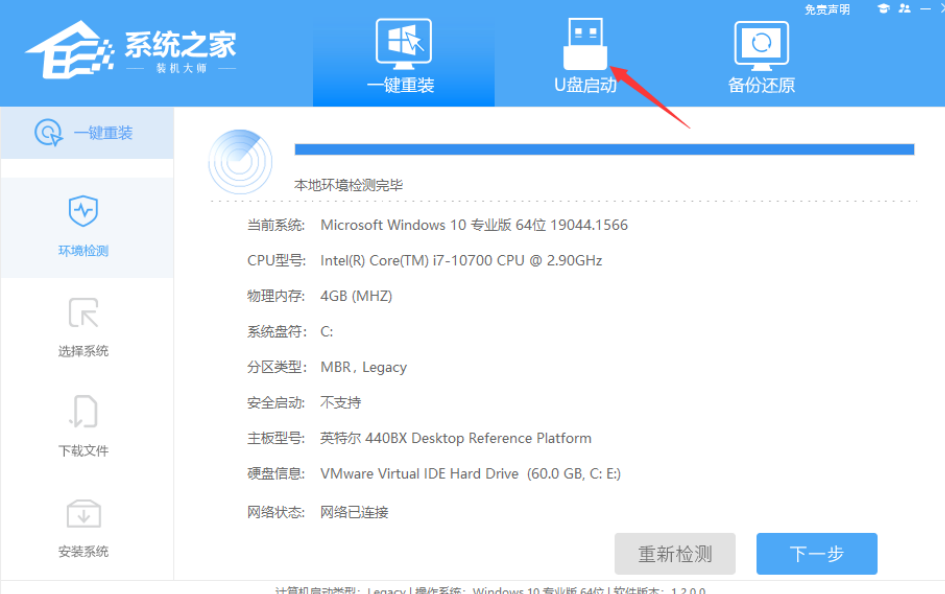重装系统的U盘怎么制作
- 时间:2024年07月26日 10:54:59 来源:魔法猪系统重装大师官网 人气:8429
当电脑出现性能下滑,如卡顿、不流畅等情况,一键重装系统或许是个简单快捷的解决方案。面对更严重的电脑问题,如黑屏、蓝屏,甚至无法开机,你该如何应对呢?本文将为你详细解答,教你如何制作电脑重装系统所需的U盘启动盘。
系统版本:Windows 10
品牌型号:华硕VivoBook14
软件版本:系统之家装机大师
操作步骤:
1、关闭所有杀毒软件,打开运行系统之家装机大师软件,进入U盘启动盘制作界面。
2、在制作启动盘的过程中,建议保留默认的格式和分区格式,以保证操作的顺利进行。
3、点击“开始制作”,启动盘制作过程就此展开。
4、等待U盘制作完毕,这个过程可能需要一些时间,请耐心等待。
5、制作完成后,软件会显示当前电脑的开机U盘启动快捷键,这是一个重要的提示。
6、为了确保U盘启动盘的制作成功,建议进行模拟启动-BIOS启动测试。
7、如果显示成功,说明U盘启动盘制作完成。
8、关闭软件,将已下载好的系统移动到U盘中,即可完成整个制作过程。
制作U盘启动盘的步骤主要包括:打开运行系统之家装机大师软件,进入U盘启动盘制作界面;保留默认格式和分区格式;点击开始制作;等待U盘制作完毕;进行模拟启动-BIOS启动测试;关闭软件,将下载好的系统移动到U盘中。
通过以上步骤,即使面对电脑严重的故障问题,你也能够轻松制作出U盘启动盘,以便进行重装系统。希望本文能对你的电脑维护工作带来帮助。
重装系统,如何制作电脑重装系统用的U盘启动盘,制作重装系统U盘的方法